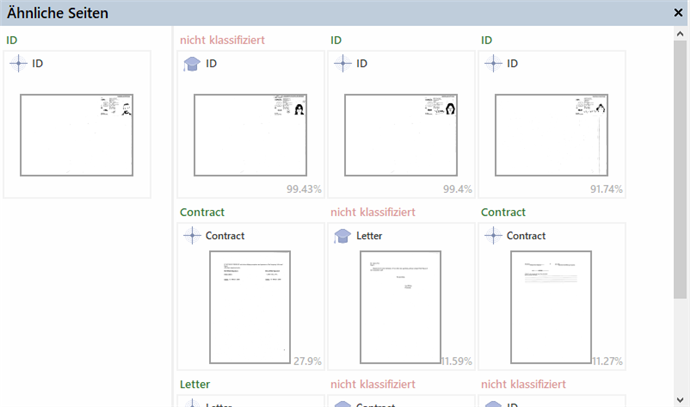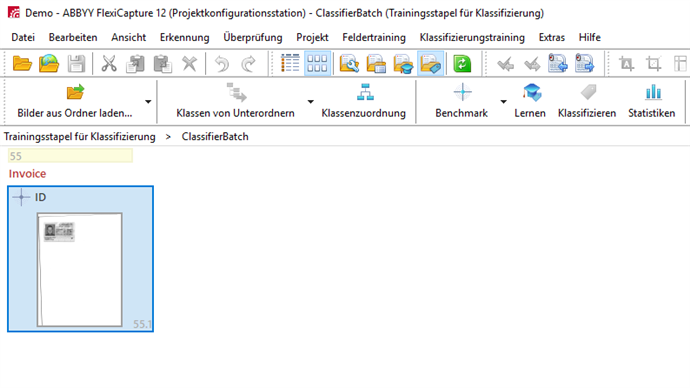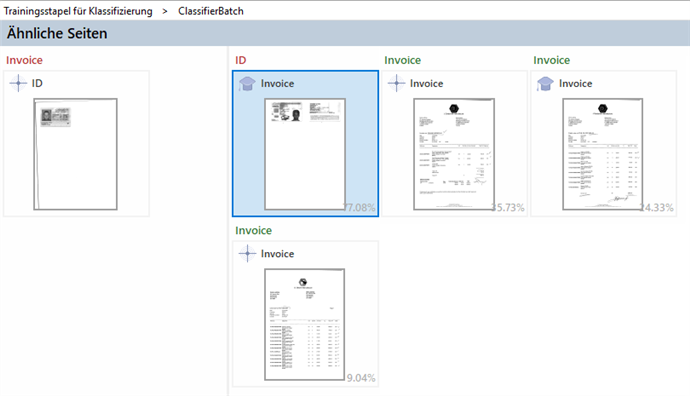Verbesserung Ihres Klassifizierers
Tipps für die Verbesserung der Klassifizierer
Wenn Sie mit den vom Klassifizierer erzielten Ergebnissen nicht zufrieden sind, versuchen Sie Folgendes:
- Überprüfen Sie, ob das angegebene Klassifizierungsprofil geeignet ist.
- Anpassung des Aufruf-Genauigkeitsverhältnisses.
- Überprüfen Sie, ob die Referenzklassen korrekt zugewiesen wurden.
- Verwenden Sie eine größere Anzahl von Beispieldokumenten. Vergewissern Sie sich, dass Ihr Trainingsstapel möglichst viele Dokumentvarianten enthält. Je größer und vielfältiger der Trainingsstapel, desto mehr Dokumentvarianten derselben Klasse wird der Klassifizierer erkennen können.
Zuverlässigkeit der Dokumentdefinition
Dokumentdefinitionsbereiche, die Dokumentklassen zugeordnet sind, werden ihren Dokumentbereichen mit einem bestimmten Grad der Zuverlässigkeit zugeordnet. Die Namen der Bereiche mit geringer Zuverlässigkeit sind rot markiert. Wenn Bereichstyp bei Übereinstimmung automatisch bestätigen aktiviert ist und der der ausgewählten Dokumentklasse zugeordnete Dokumentdefinitionsbereich erfolgreich zugeordnet wurde, wird der Name des Bereichs nicht rot hervorgehoben. In diesem Fall wird die Klasse während der Zuordnung von Dokumentdefinitionen bestätigt, auch wenn die Klasse ursprünglich mit geringer Zuverlässigkeit ermittelt wurde.
Weitere Informationen zur Option "Bereichstyp bei Zuordnung automatisch bestätigen"
Wenn eine Dokumentdefinition einer Seite oder einem Dokument mit geringer Zuverlässigkeit zugeordnet wurde, haben Sie folgende Möglichkeiten:
- Klicken Sie auf den Dokumentdefinition bestätigen-Befehl im Kontextmenü der Seite oder des Dokuments.
- Ändern Sie die Seite mit geringer Zuverlässigkeit (z. B. indem Sie den Bereichstyp ändern oder die Seite in ein anderes Dokument verschieben).
- Änderung der für die Seite oder das Dokument ausgewählten Dokumentdefinition.
 Hinweis. Sobald ein Operator alle Fehler korrigiert hat, sodass keine Abschnitte mit nicht zuverlässig zugeordneten Dokumentdefinitionen mehr vorhanden sind, wird der Fehler "geringe Zuverlässigkeit" automatisch entfernt.
Hinweis. Sobald ein Operator alle Fehler korrigiert hat, sodass keine Abschnitte mit nicht zuverlässig zugeordneten Dokumentdefinitionen mehr vorhanden sind, wird der Fehler "geringe Zuverlässigkeit" automatisch entfernt.
Zusammenstellungsfehler werden im Fehlerbereich bei Dokumenten mit Dokumentdefinitionen mit geringer Zuverlässigkeit gemeldet. Alle Dokumente, die neben den Dokumentdefinitionen mit geringer Zuverlässigkeit noch andere Fehler aufweisen, werden an die Phase Überprüfung der Zusammenstellung gesendet. Alle Dokumente, die außer der Klassifizierung mit geringer Zuverlässigkeit keine weiteren Fehler aufweisen, werden an die Überprüfungsphase gesendet.
Erkennen von Fehlern im Klassifizierer-Stapel
Klassifizierungsfehler werden meist durch falsch zugewiesene Referenzklassen oder durch das Fehlen von Beispielseiten im Trainingsstapel verursacht. Um diese Art von Fehlern zu erkennen, können Sie das Programm auffordern, Seiten zu finden, die einer falsch klassifizierten Seite ähneln. Dafür klicken Sie mit der rechten Maustaste auf eine falsch klassifizierte Seite und klicken dann auf die folgenden drei Befehle im Kontextmenü (auf diese Befehle kann auch über das Menü Klassifizierungstraining oben zugegriffen werden):
- Ähnliche Seiten anzeigen durchsucht den gesamten Stapel, unabhängig von derReferenz oder der Ergebnisklasse der ausgewählten Seite.
- Ähnliche Seiten von Referenzklassen anzeigen sucht nach ähnlichen Seiten mit derselben Referenzklasse wie die Referenzklasse der ausgewählten Seite.
- Ähnliche Seiten von Ergebnisklasse anzeigen sucht nach ähnlichen Seiten mit derselben Referenzklasse wie die Ergebnisklasse der ausgewählten Seite.
 Hinweis. Das Programm sucht nach ähnlichen Seiten in allen Dokumenten, unabhängig von deren Status und ob sie als Für Lernen Für Tests oderNicht verwendet markiert sind.
Hinweis. Das Programm sucht nach ähnlichen Seiten in allen Dokumenten, unabhängig von deren Status und ob sie als Für Lernen Für Tests oderNicht verwendet markiert sind.
Die ähnlichen Seiten werden in absteigender Reihenfolge von den ähnlichsten zu den am wenigsten ähnlichen angezeigt:
Praktisches Beispiel
Angenommen, Sie erkennen eine falsch klassifizierte Seite in der Verwechslungsmatrix und diese Seite hat eine ID für ihre Referenzklasse und eine Rechnung für ihre Ergebnisklasse.
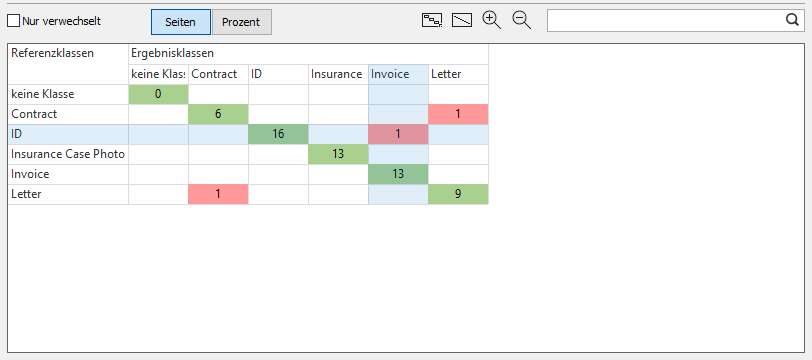
Öffnen Sie die falsch klassifizierte Seite, indem Sie auf die Zelle in der Verwechslungsmatrix klicken.
Klicken Sie mit der rechten Maustaste auf die Seite und klicken Sie dann auf Ähnliche Seiten von Ergebnisklasse anzeigen im Kontextmenü (Sie können auch über das Menü Klassifizierungstraining oben auf diesen Befehl zugreifen). So werden alle Seiten im Klassifiziererstapel angezeigt, die derID-Seiteähnlich sind, aber bei denen Rechnung als deren Referenzklasse angegeben ist. Die Seiten werden in absteigender Reihenfolge von den ähnlichsten zu den am wenigsten ähnlichen angezeigt.
Jetzt können Sie die Seiten mit falsch zugewiesenen Referenzklassen identifizieren, die dazu geführt haben, dass die ID-Seite als Rechnung klassifiziert wurde. Ändern Sie gegebenenfalls die Referenzklasse und trainieren Sie den Klassifizierer neu.
Durch Klicken auf den Befehl Ähnliche Seiten von Referenzklassen anzeigenwird überprüft, ob eine Seite eindeutig ist. Beispielsweise kann damit überprüft werden, ob der Trainingsstapel ähnlicheID-Seiten enthält, für die ID als Referenzklasse angegeben ist. Wenn keine ähnlichen ID-Seiten gefunden werden, fügen Sie die Rogue-Seite dem Trainingsstapel hinzu und trainieren Sie den Klassifizierer neu.
Durch Klicken auf den Ähnliche Seiten anzeigen-Befehl werden alle ähnlichen Seiten angezeigt, unabhängig von deren Referenz oder Ergebnisklasse. Dadurch werden alle Seiten im Klassifiziererstapel angezeigt, die der Passseite ähnlich sind, für die jedoch andere Referenzklassen als ID angegeben wurden. Ändern Sie gegebenenfalls die Referenzklasse und trainieren Sie den Klassifizierer neu.
12.04.2024 18:16:01